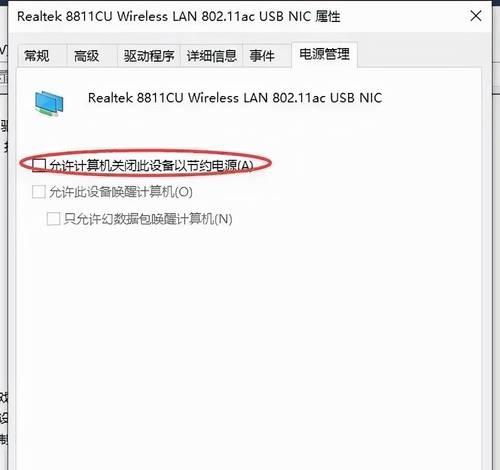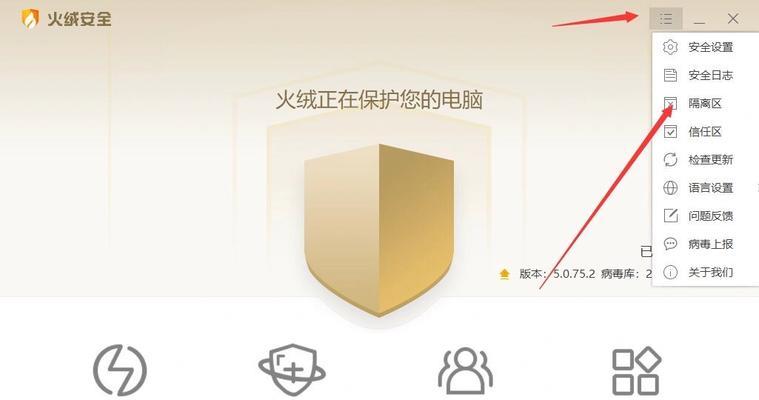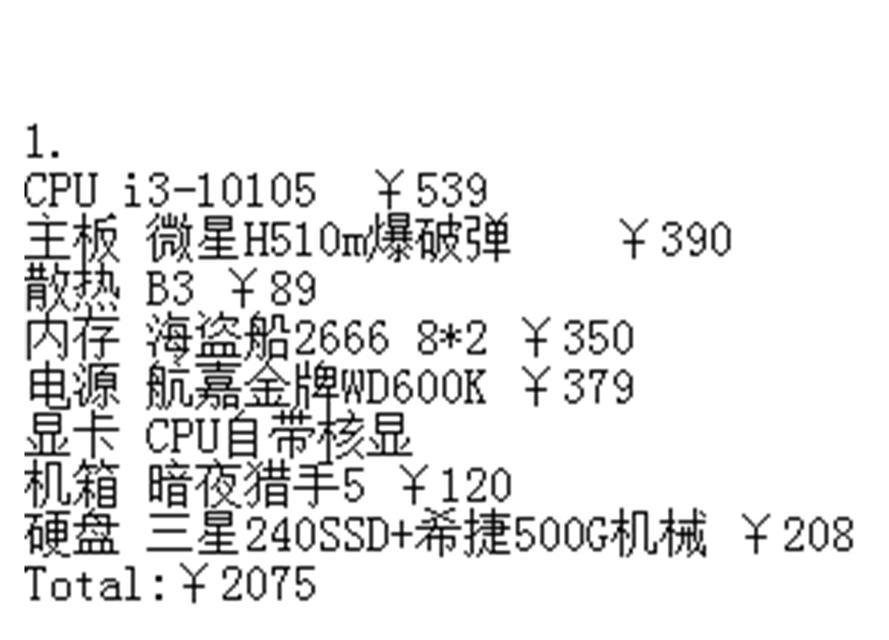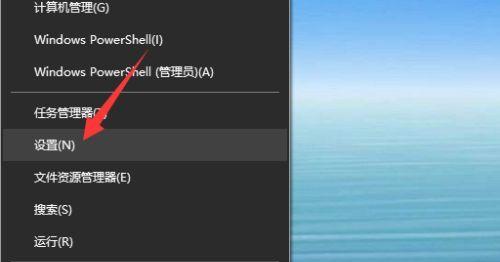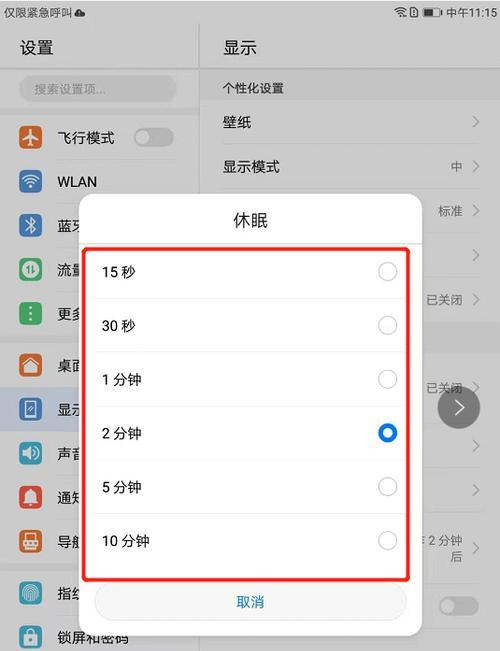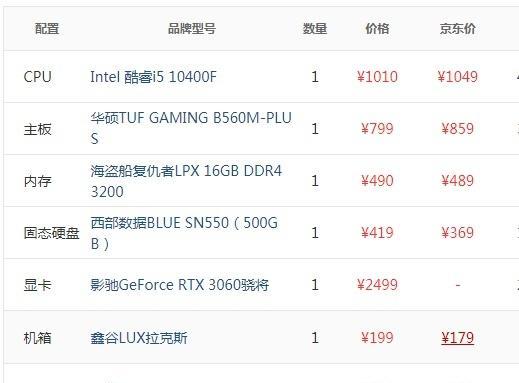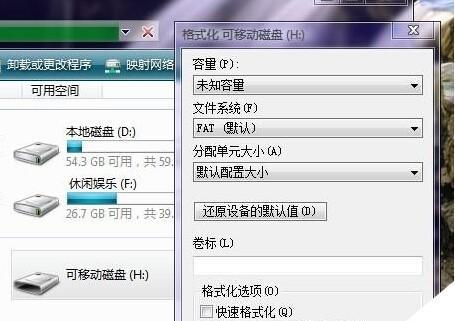台式电脑更换内存的正确步骤是什么?
如果你感觉到你的台式电脑运行速度变慢,那么可能需要考虑升级你的内存了。内存对于电脑的运行速度和多任务处理能力有着至关重要的作用。本文将为您提供详细的台式电脑更换内存的正确步骤,让即使是初学者也能轻松完成升级。
准备工作
在开始之前,您需要准备以下物品:
1.符合您电脑规格的内存条。检查主板支持的内存类型(DDR3或DDR4)和最大支持容量。
2.防静电手环,以防静电损坏电脑内部元件。
3.一把精密螺丝刀(通常为十字型)。
4.清洁的布料用于清理电脑内部尘土。

关机并断开电源
在进行任何硬件升级之前,安全始终是第一位的。请按照以下步骤进行:
1.关闭电脑并从电源插座上拔下电源线。
2.长按电源按钮数秒,以释放电脑内部的静电。
3.等待一段时间,让电脑内部的电容完全放电。

打开电脑机箱
接下来,您需要打开电脑机箱:
1.找到固定机箱侧板的螺丝,使用螺丝刀拧开。
2.缓慢打开侧板,注意不要刮伤其他部件。

寻找内存插槽
电脑内部有很多部件,找到内存插槽是关键步骤:
1.在主板上找到内存插槽,通常为长条状的插槽,颜色和主板其他部分不同。
2.确认没有其他硬件或电线阻挡内存插槽,如果有,请小心移开。
卸载旧内存
如果您是更换旧内存,需要先卸载它:
1.观察内存条两端的卡扣,它们通常位于插槽的两侧。
2.轻轻按下卡扣,内存条会稍微弹起。
3.水平地将内存条从插槽中轻轻拉出来。
安装新内存
安装新内存的步骤如下:
1.将新内存条对准插槽,确保内存的金手指(接触点)与插槽内的铜片完全对齐。
2.一边轻微下压内存条,一边确保两边卡扣都固定住了内存条。
3.确认内存条被牢固地安装在插槽中,卡扣已经完全关闭。
重新盖上机箱并启动电脑
完成内存安装后,您需要还原您的电脑:
1.确认所有部件都已正确安装,且没有任何松动的螺丝或电缆。
2.盖上机箱侧板并拧紧螺丝。
3.将电脑连接到电源并开机,进入BIOS检查内存是否被正确识别。
验证新的内存
开机后,您需要确认内存升级成功:
1.观察电脑启动时是否能够顺利加载操作系统。
2.进入系统设置或使用第三方软件检测内存大小是否正确。
3.运行某些内存密集型的任务,检查电脑是否运行更加流畅。
额外提示
1.在购买内存条时,最好带上您的主板型号,以便购买兼容性更强的内存。
2.确保在安装内存条时,您的手和电脑主板都没有水分,以免造成短路。
3.如果您在更换内存后遇到问题,检查所有连接是否安全,有时候内存没有完全插入也会导致问题。
以上就是台式电脑更换内存的正确步骤。请记住,升级过程中有任何不确定的情况,最好咨询专业人士的意见。通过以上步骤,您应该能够顺利完成内存升级,让您的电脑焕发新生。
版权声明:本文内容由互联网用户自发贡献,该文观点仅代表作者本人。本站仅提供信息存储空间服务,不拥有所有权,不承担相关法律责任。如发现本站有涉嫌抄袭侵权/违法违规的内容, 请发送邮件至 3561739510@qq.com 举报,一经查实,本站将立刻删除。
- 上一篇: 耳机连接电脑音响无声音时怎么办?解决方法有哪些?
- 下一篇: 拍照校徽违法吗?遇到这种情况该如何处理?
相关文章
- 站长推荐
-
-

如何解决投影仪壁挂支架收缩问题(简单实用的解决方法及技巧)
-

如何选择适合的空调品牌(消费者需注意的关键因素和品牌推荐)
-

饮水机漏水原因及应对方法(解决饮水机漏水问题的有效方法)
-

奥克斯空调清洗大揭秘(轻松掌握的清洗技巧)
-

万和壁挂炉显示E2故障原因及维修方法解析(壁挂炉显示E2故障可能的原因和解决方案)
-

洗衣机甩桶反水的原因与解决方法(探究洗衣机甩桶反水现象的成因和有效解决办法)
-

解决笔记本电脑横屏问题的方法(实用技巧帮你解决笔记本电脑横屏困扰)
-

如何清洗带油烟机的煤气灶(清洗技巧和注意事项)
-

小米手机智能充电保护,让电池更持久(教你如何开启小米手机的智能充电保护功能)
-

应对显示器出现大量暗线的方法(解决显示器屏幕暗线问题)
-
- 热门tag
- 标签列表
- 友情链接